Phần này giới thiệu về cách cài đặt MongoDB trong môi trường Windows. MongoDB được chia thành Phiên bản Cộng đồng và Phiên bản Doanh nghiệp. Thông thường, chúng ta cài đặt Phiên bản Cộng đồng (miễn phí). MongoDB Compass là một công cụ GUI hình ảnh giúp chúng ta dễ dàng vận hành MongoDB. Nếu bạn không cài đặt MongoDB Compass, bạn sẽ phải vận hành MongoDB bằng cách gõ lệnh.
Dưới đây là hướng dẫn cách cài đặt MongoDB và MongoDB Compass trong môi trường Windows.
Yêu cầu phiên bản Windows
Yêu cầu Windows 7 64-bit trở lên.
Tải gói cài đặt
Địa chỉ tải chính thức:
https://www.mongodb.com/try/download/community?tck=docs_server
Chọn phiên bản Windows và tải gói cài đặt MSI.
Trang tải có dạng như sau:
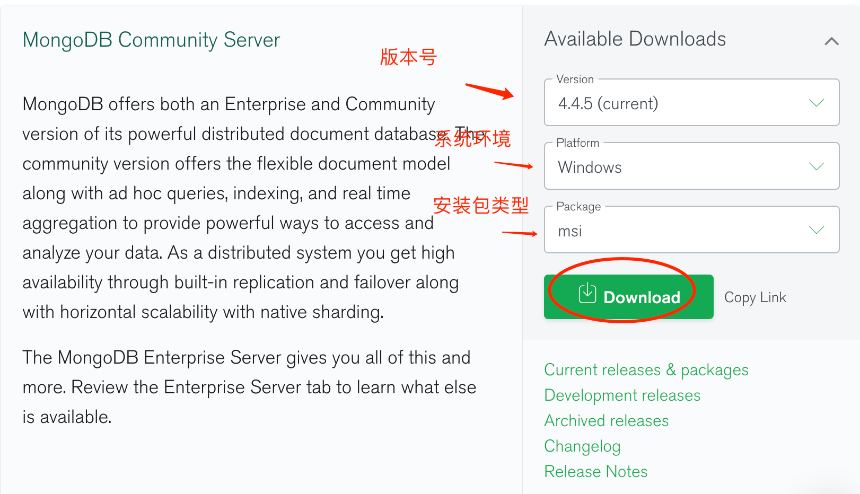
Cài đặt MongoDB
Gói cài đặt MSI cung cấp quá trình cài đặt hình ảnh. Chỉ cần tiếp tục nhấp vào "Next."
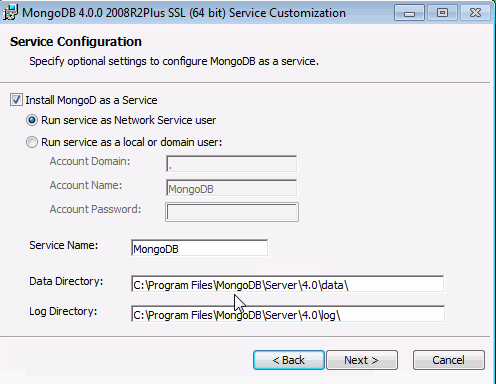
Lưu ý: Khi đến bước sau đây, bỏ chọn tùy chọn cài đặt MongoDB Compass tự động, vì có thể mất thời gian để tải về từ internet. Tốt hơn hãy cài đặt Compass thủ công.
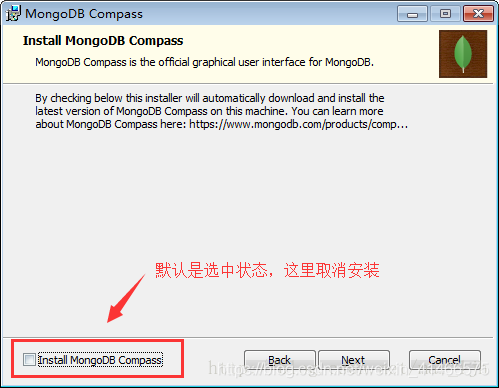
Lưu ý: Vì MongoDB được cài đặt trong môi trường Windows, nó chạy như một dịch vụ hệ thống mặc định và tự động khởi động. Nếu bạn muốn kiểm soát khởi động MongoDB thủ công, bạn có thể mở dịch vụ hệ thống Windows và vận hành MongoDB thủ công.
Cài đặt MongoDB Compass
MongoDB Compass là một giao diện vận hành hình ảnh. Dưới đây là các bước cài đặt nó trong môi trường Windows.
Tải gói cài đặt Compass từ trang web chính thức:
Địa chỉ trang web chính thức:
https://www.mongodb.com/try/download/compass
Tương tự như việc tải gói cài đặt MongoDB, chọn phiên bản Windows và tải gói cài đặt MSI.
Quá trình cài đặt tương tự MongoDB, chỉ cần tiếp tục nhấp vào "Next."
Sau khi cài đặt thành công, chạy MongoDB Compass. Giao diện sẽ như thế này:
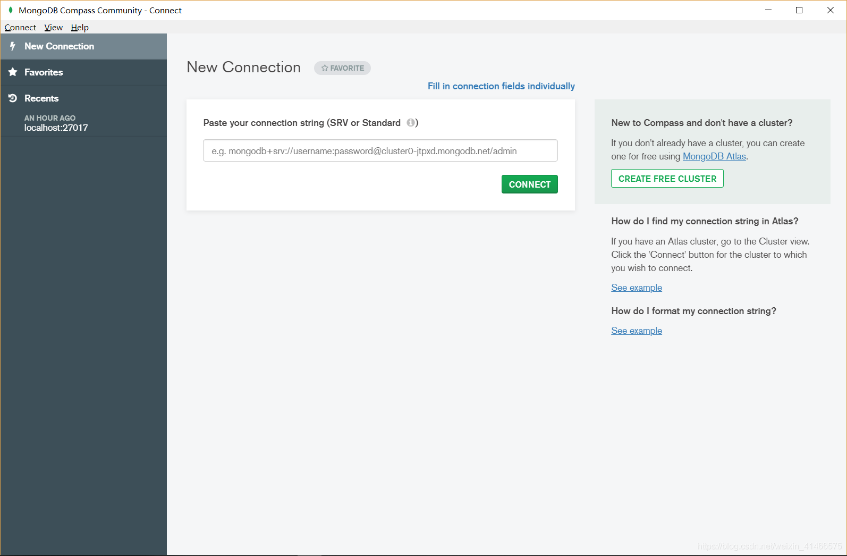
Để kết nối với MongoDB đã cài đặt cục bộ, chỉ cần nhấp vào "Connect" mà không cần điền bất cứ thông tin nào.
Sau khi kết nối thành công với MongoDB, bạn có thể thấy các cơ sở dữ liệu MongoDB có, như dưới đây:
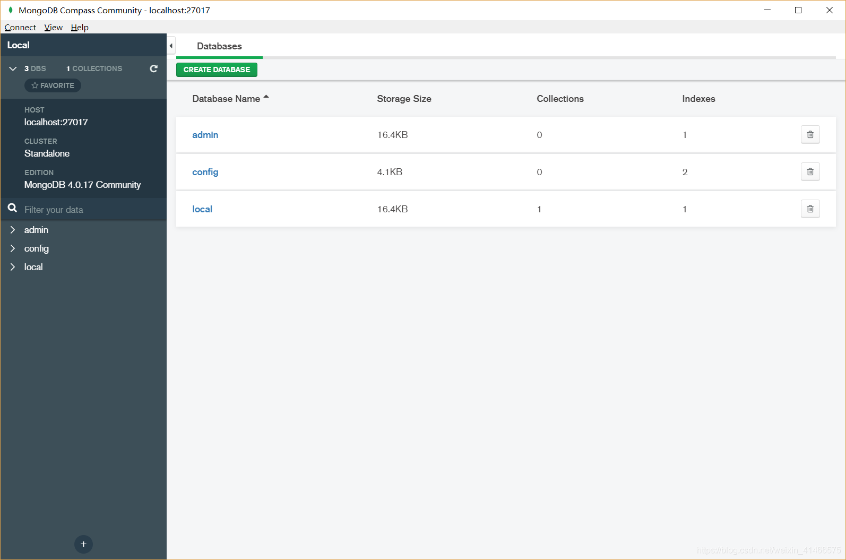
Lưu ý: Việc sử dụng cụ thể của MongoDB Compass sẽ được giới thiệu trong các chương tiếp theo.